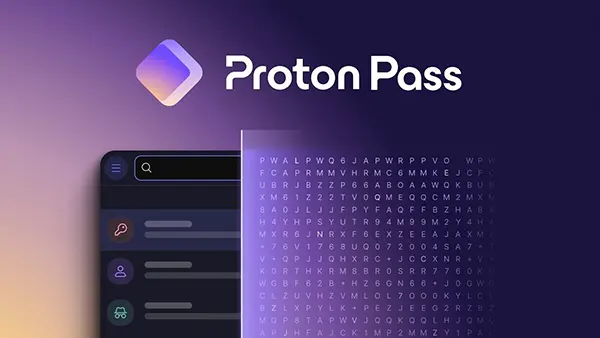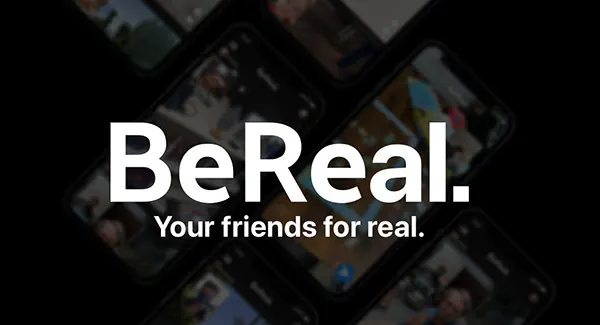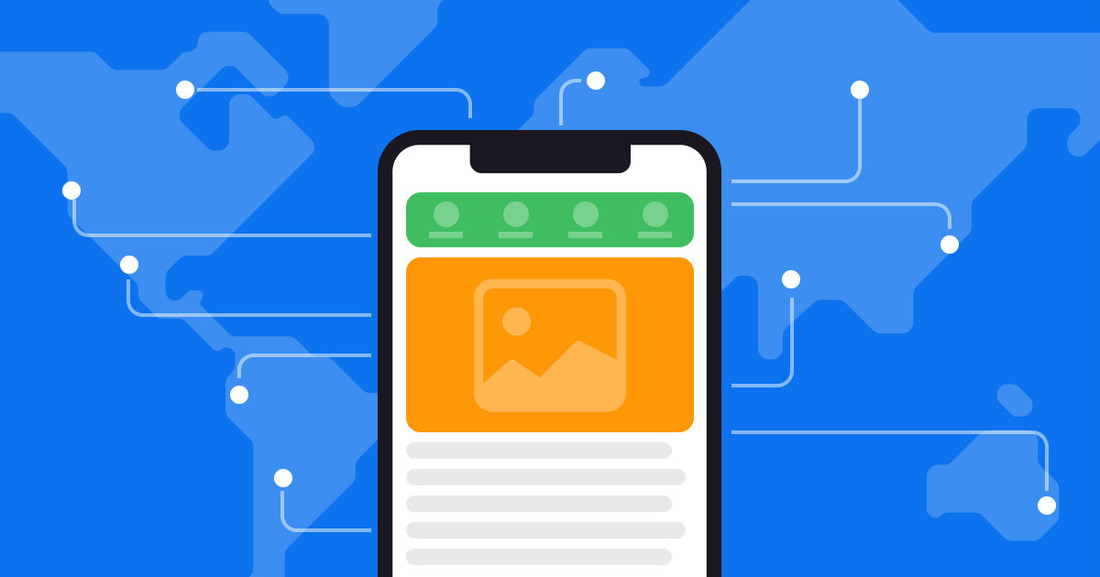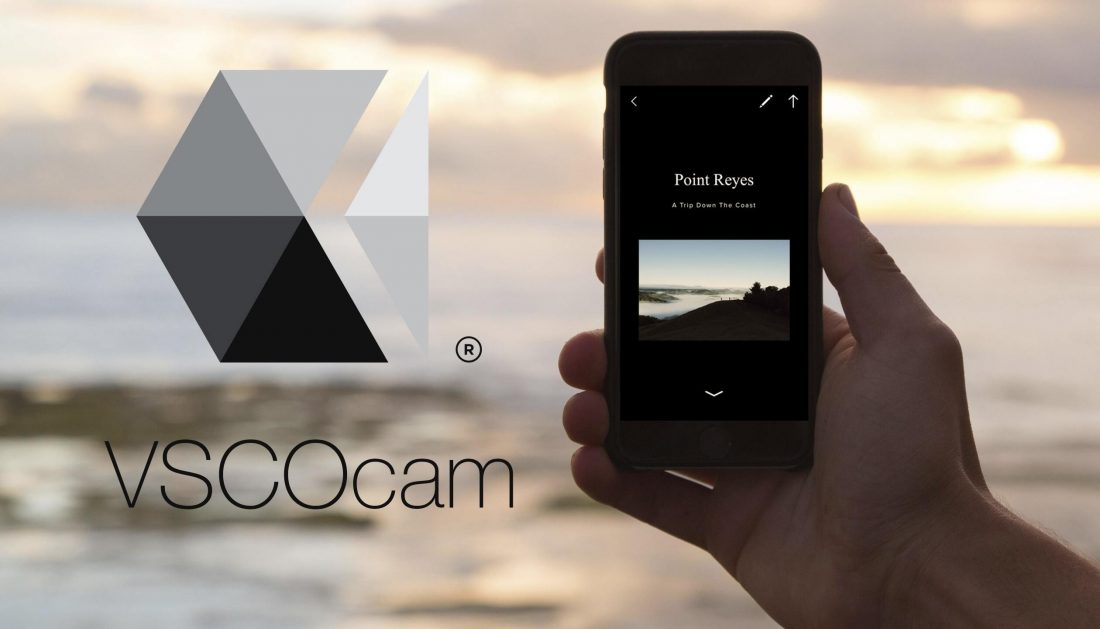
VSCOcam. A visão geral mais completa de uma das melhores aplicações móveis dos últimos anos
Usando a aplicação VSCOcam, será capaz de tirar conteúdos fotográficos de alta qualidade.
Para as pessoas que têm vindo a utilizar “gadgets de maçã” durante anos, ou melhor, a utilizá-los para tirar e processar fotografias, será interessante saber que existe uma utilidade que facilita este processo.
Vale a pena notar que muitas aplicações criadas para iPhones não são de todo únicas. Isto acontece porque os criadores não estão a tentar criar algo novo ou único já disponível. Estão envolvidos na cópia de funções semelhantes, por vezes não se preocupam muito em alterar o design e a interface.
Mas saltemos a parte sombria e passemos à VSCOcam. Porque é que é diferente? Porque é incomum e de alta qualidade, os criadores fizeram o seu melhor para substituir a câmara profissional.
Quem são os seus criadores?
VSCO é uma organização composta por profissionais que já trabalharam para grandes empresas no passado: Apple, MTV, Audi, Levi’s, Adobe, Sony. Juntos, estão agora a trabalhar arduamente para desenvolver um produto único para iPhones – VSCOcam, uma ferramenta para processar ficheiros de fotos – VSCO Film e um plug-in para Adobe Lightroom – VSCO Keys.
Embora VSCOcam não seja um editor de fotografia vulgar ou um utilitário de fotografia, é um Instagram “não para todos”. Porquê? Tem muitos filtros bonitos, uma característica que lhe permite personalizar o seu tiro e outros truques que o tornam um super programa.
Tem apenas 6 separadores:
- Câmara fotográfica;
- Biblioteca ;
- Loja;
- Descobrir;
- Perfil;
- Definições.
Agora é tempo de falar de cada um deles em mais pormenor.
Captura (Câmara)
O utilizador pode tirar fotografias utilizando as características integradas do utilitário. No topo do painel estão as definições para tirar fotografias. Aqui, pode seleccionar o modo mais adequado:
- Flash;
- Guia de grelha ou moldura quadrada;
- Modo de disparo por clique livre em qualquer parte da fotografia, bloqueio de equilíbrio de branco;
- Modo de disparo avançado e seleccionar um tema escuro ou claro para a interface.
Uma vez configuradas as configurações necessárias, o utilizador continua a tirar fotografias. Vale a pena mencionar que o modo de disparo avançado foi adquirido pela aplicação com o advento da versão 8 do sistema operativo “apple”. Para seleccionar a opção desejada, basta clicar na imagem no canto inferior do visor de disparo à esquerda.
Biblioteca
É aqui que se podem armazenar fotografias que foram modificadas pelo software. Estes estão sob a forma de quadrados. No painel superior, o utilizador pode definir quantas fotografias deve mostrar. A principal vantagem é que pode adicionar à biblioteca não só fotografias criadas com a aplicação, mas também importar fotografias que deseja mostrar. Basta clicar no “+” e o aplicativo irá redireccioná-lo para o “PhotoPlus” do dispositivo, onde poderá importar todas as fotos que desejar.
A função mais importante da biblioteca é a gestão de fotografias. Basta clicar nas fotos e pode carregá-las na sua Grade, sincronizá-las com a nuvem entre dispositivos, partilhá-las em redes sociais ou apagá-las.
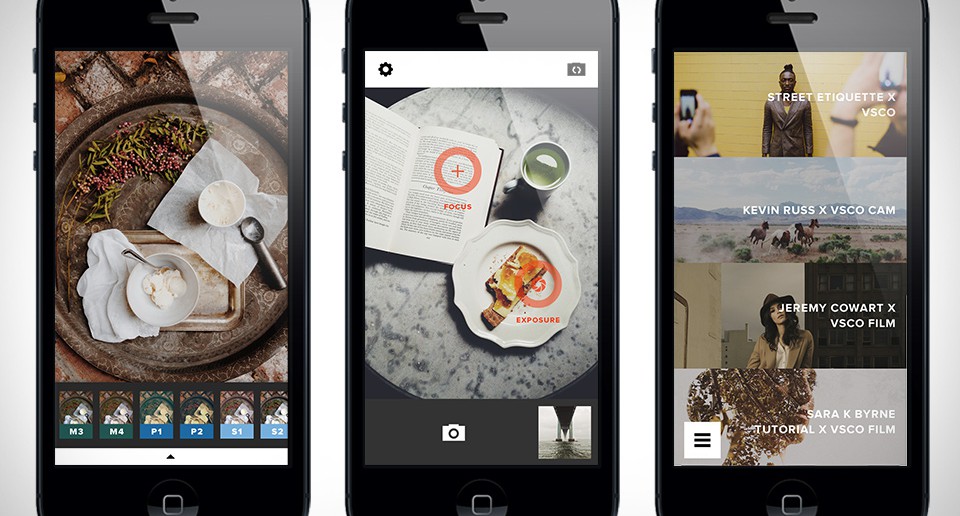
Como editar conteúdo fotográfico
Precisa de editar uma fotografia? Não há problema, é realmente bastante simples, basta clicar no botão no meio da barra inferior. O utilizador terá então acesso ao modo de edição. Uma lista de filtros aparecerá diante dos seus olhos. Para utilizar o filtro que desejar, basta clicar sobre ele. Para intensificar a intensidade de um determinado filtro, clicar repetidamente na sua imagem. Se os 10 filtros existentes não forem suficientes para si, vá à loja e compre mais. Pode ajustar o brilho, contraste e outras opções de fotografia, se desejar. Se precisar da foto original, pode encontrá-la facilmente na cache do utilitário. A versão 4 do programa suporta todo o histórico de mudanças e Adobe Lightroom. Por isso, sinta-se à vontade para experimentar.
Loja de filtros
Existem muitos filtros e opções de edição diferentes que se podem comprar por dinheiro. Cada categoria de filtros, está na sua própria embalagem. O utilizador compra um pacote de amostras detalhadas com imagens de amostra por $2-3 cada.
Últimas notícias da VSCO, fotografias (Descobrir)
Este separador é criado para aqueles utilizadores que precisam de se inspirar em algum lugar. Pode encontrar facilmente informações sobre a aplicação e notícias. O Discover está dividido em 4 separadores:
- Grelha;
- Diário;
- Alimentação;
- Pesquisa por utilizador.
Perfil
Este é o separador no topo da ferramenta onde o seu perfil se encontra com as suas melhores fotos publicadas na Grid e histórias geradas na Revista e uma colecção de fotos na Colecção. Vamos agora passar por cada um deles.
As melhores fotografias estão localizadas no separador Grid. O utilizador selecciona as imagens a serem publicadas aqui. As fotografias de que gosta podem ser recolhidas na aba Collection. Crie uma bela história fotográfica a partir das suas fotografias pessoais com descrições de texto no separador Journals.
Lembre-se que o seu perfil não é apenas sobre as suas fotografias e muito mais, mas também sobre todos os truques que os criadores lhe oferecem.
Definições
As definições na VSCOcam não têm nada de especial em relação às de outras utilidades. Aqui pode encontrar toda a informação sobre o programa, definições para exibição de dados, ligações a redes sociais, licenças. Todas as compras de VSCOcam podem ser restauradas aqui.